スウォッチに追加した色をどのドキュメントでも使用できるようにするためスウォッチをエクスプローラーに保存する方法を以前記事にしましたが、今回は保存したスウォッチに新たに色、からグループ、パターンを追加したり削除したい場合の編集方法をご紹介します。

ゴリたみ
普通にカラーをタップして消せばいいんじゃないの?
保存したスウォッチに直接色の追加や削除ができないんだ!

うーたみ
【どのドキュメントでも追加した色等を使用できるようにする方法】はこちらの記事をご覧ください。
保存したスウォッチを開く
まずは保存したスウォッチを開いてそのドキュメントのスウォッチと並べておきます。
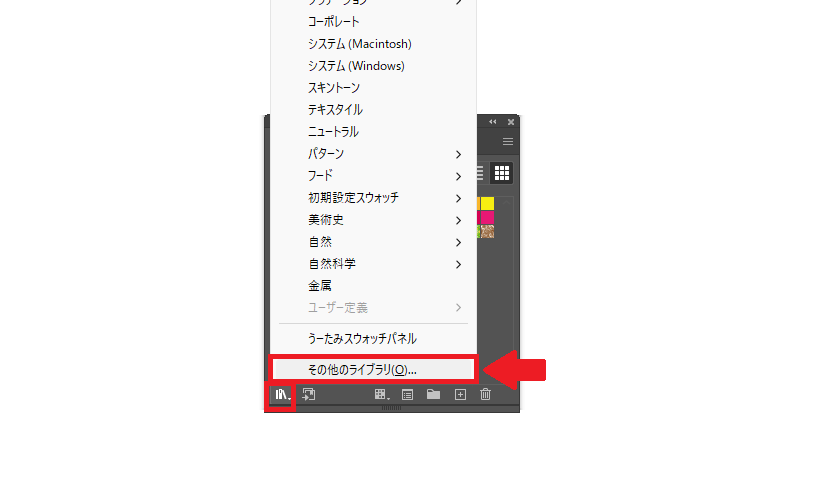
スウォッチパネルの左下のアイコンをクリックして「その他のライブラリ」から保存したスウォッチを開きます。
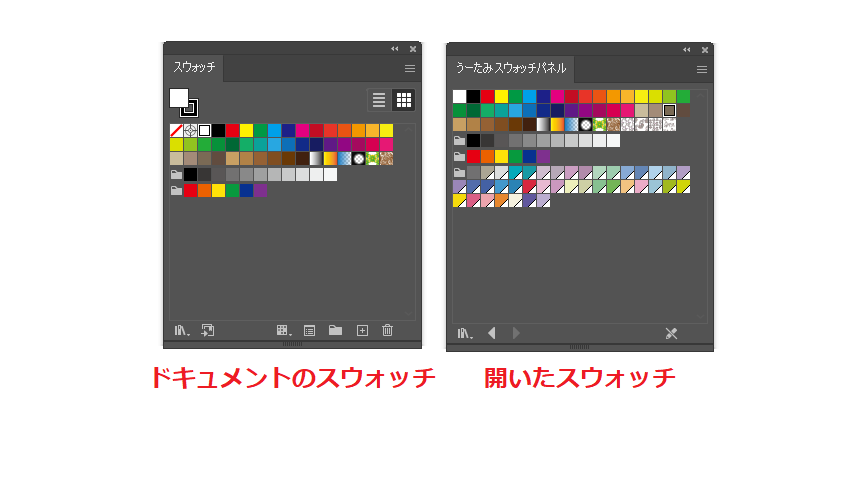
開いたスウォッチは編集できないので、ドキュメントのスウォッチに必要なカラーグループやパターンを移動させます。
色、パターン、カラーグループ追加
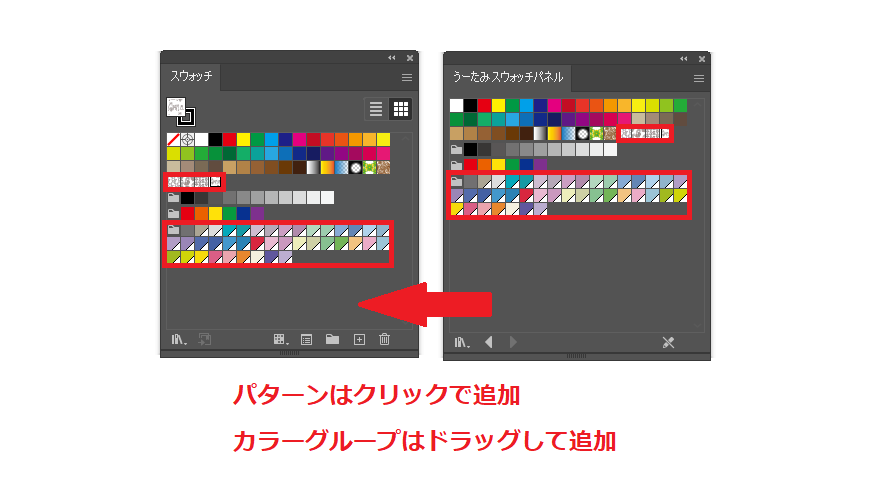
まずは開いたスウォッチからパターンやカラーグループをドキュメントのスウォッチに追加しておきます。
追加できたら新しい色、カラーグループ、パターンをドキュメントのスウォッチに追加します。削除したものはゴミ箱アイコンをクリックして削除します。
スウォッチを置き換えて保存する
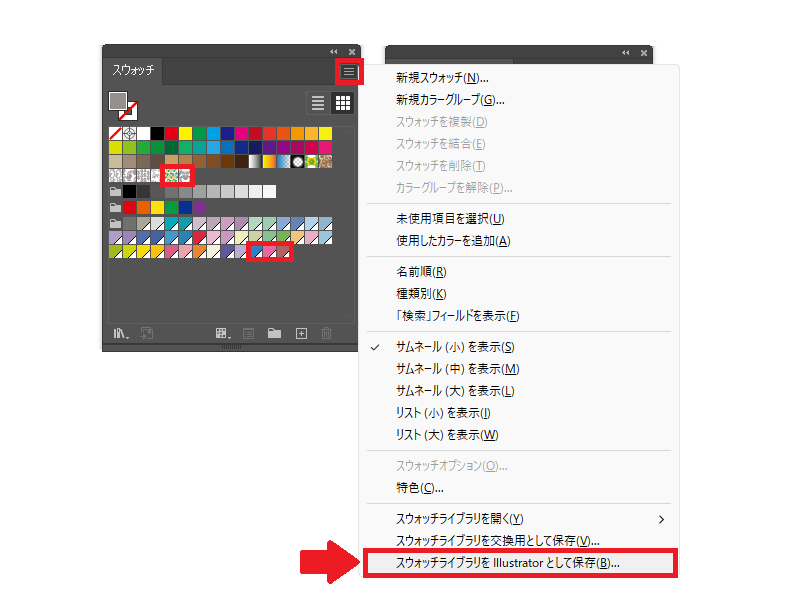
追加/削除ができたらパネルの右上「≡」アイコンをクリックして「スウォッチライブラリをIllustratorとして保存」をクリックします。
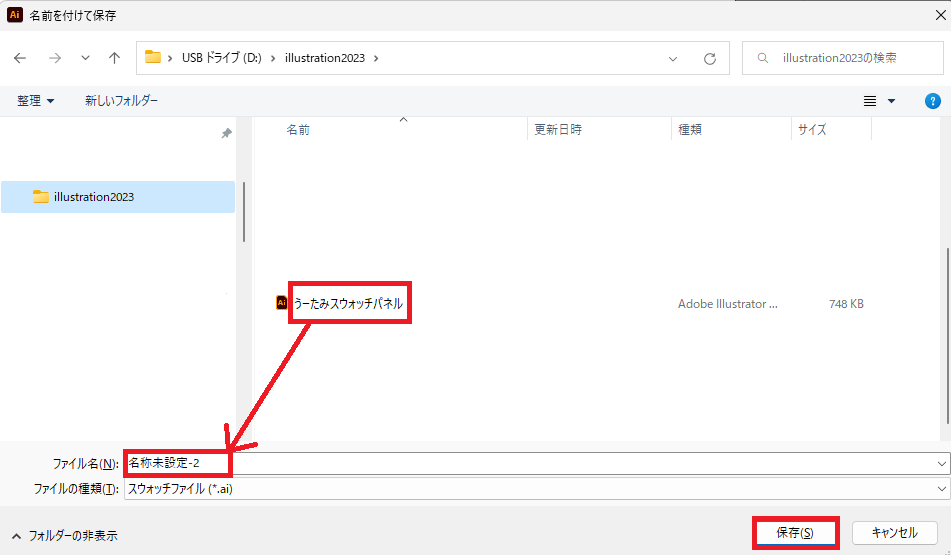
保存してあるスウォッチ名と同じ名前を入力して保存します。
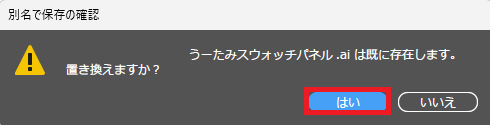
「置き換えますか?」と聞かれるので「はい」をクリックします。

ゴリたみ
上書き保存みたいな感じだね!
スウォッチを置き換えたくない場合は別の名前で保存してね!

うーたみ
これで保存したスウォッチを開くと追加/削除した状態のスウォッチになります!




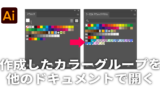
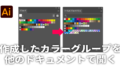


コメント